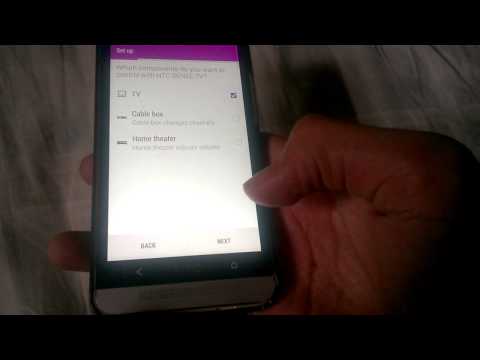
Conţinut
Deși nu este una dintre cele mai notabile caracteristici ale HTC One, posibilitatea de a vă controla televizorul devine rapidă pentru proprietarii HTC One care au tendința de a pierde de multe ori telecomanda sau care doresc să renunțe complet la telecomenzi universale. Iată cum să vă controlați televizorul cu HTC One.
Va trebui să vă aflați în aceeași cameră ca televizorul cu HTC One înainte de a începe procesul de instalare.
Adăugarea unei telecomenzi noi
descuia HTC One.

Deschide-ți cerere drawer folosind pictograma sertar de aplicații din partea de jos a ecranului de pornire al HTC.

Derulați în jos până când vedeți Aplicație TV. Este această aplicație care vă permite HTC One să acționeze ca o telecomandă universală.

Apasă pe miniatura pictograma de la distanță pe bara superioară a aplicației.

Atingeți start.

Adăugați locația sau Nume a dispozitivului pe care doriți să îl controlați. Atingeți Următor →.

Selectați dispozitivele pe care doriți să le controlați cu HTC, în cazul nostru, căutăm doar să controlam televizorul nostru. Atingeți Următor →.

Selectați marca de televiziune sau set-top box pe care doriți să o controlați. Atingeți Următor →.

Punctați dispozitivul spre televizor și atingeți Următor →.

Apasă pe Porniți televizorul de pe dispozitiv. Dacă funcționează pentru atingerea televizorului da în partea dreaptă de jos a ecranului.

Atingeți Meniul. Dacă funcționează prea mult, apăsați da în partea din dreapta jos a ecranului.

Atingeți Terminat.
Adăugarea de asistență pentru serviciul dvs. prin cablu
descuia HTC One.

Deschide-ți sertar de aplicații utilizând pictograma sertar de aplicații din partea de jos a ecranului inițial al HTC.

Derulați în jos până când vedeți Aplicație TV. Este această aplicație care vă permite HTC One să acționeze ca o telecomandă universală. Atingeți Următor →.

În interiorul aplicație pentru televiziune, pictograma Setări poate fi văzută în partea dreaptă sus a aplicației. Atingeți Setări.

Atingeți Informații furnizor.

Selectați țara în care vă aflați în prezent. Apoi atingeți Următor →.

Utilizați tastatura de pe ecran pentru a vă introduce cod poștal. Atingeți Următor →.

Selectați furnizorul dvs. de cablu sau de satelit. Atingeți Următor →.

Dacă aveți servicii video la care sunteți abonat (ă), pur și simplu selectați-l din meniu și apăsați Următor →. În exemplul nostru, suntem abonați la Hulu Plus. Atingeți finalizarea.

HTC One vă va cere permisiunea de a colecta anonim date despre obiceiurile dvs. de vizionare a televiziunii. Dacă nu vă simțiți bine, atingeți Anulare. Dacă vă simțiți bine și doriți să continuați procesul de configurare, apăsați O.K.

Aplicația HTC One TV se va acumula automat în toate emisiunile de televiziune care sunt disponibile la serviciile dvs. la cerere și la serviciul prin cablu sau satelit pe care l-ați adăugat în această parte a tutorialului. Puteți să atingeți oricare dintre aceste programe și să aveți aplicația de televiziune să schimbe automat canalul de pe televizor sau de la cablul de cablu.
Ați activat cu succes dispozitivul dvs. HTC One pentru a vă controla televizorul, acum nu veți mai fi nevoit să găsiți telecomanda când aveți nevoie. Rețineți că, odată ce deschideți aplicația de televiziune, este întotdeauna disponibilă rapid de la umbra Notificării HTC One. Pur și simplu atingeți ecranul sau glisați în jos din partea de sus a dispozitivului pentru a schimba rapid canalele.


